Χαρακτηριστικά: Θέλετε να μάθετε πώς να μεταφέρετε αυτόματο τηλεφωνητή από το iPhone στον υπολογιστή; Αυτό το άρθρο σάς παρέχει την καλύτερη και ευκολότερη μέθοδο αποθήκευσης φωνητικών μηνυμάτων από iPhone σε υπολογιστή / Mac.
Έχετε λάβει ποτέ ένα φωνητικό ταχυδρομείο που σας έκανε να γελάσετε ή ίσως αυτό που σας έκανε να κλαίνε; Οι πιθανότητες είναι αρκετά καλές που έχετε λάβει περισσότερα από ένα αξέχαστα φωνητικά μηνύματα σε κάποια στιγμή που θέλετε να κρατήσετε, ώστε να μπορείτε να το ακούσετε ξανά, αν είναι ηχογράφηση φωνής κλιπ που έχετε για το μωρό σας, το τελευταίο μήνυμα από ένα αγαπημένο σας πρόσωπο, ή σημαντικούς νόμιμους σκοπούς κ.λπ. Δυστυχώς, οι μεταφορείς και οι πάροχοι δεν σας προσφέρουν έναν εύκολο τρόπο αρχειοθέτησης των μηνυμάτων του αυτόματου τηλεφωνητή σας. Επομένως, σας προτείνουμε να μεταφορά φωνητικού ταχυδρομείου από το iPhone στον υπολογιστή για να αποθηκεύσετε καλύτερα το φωνητικό σας ταχυδρομείο.
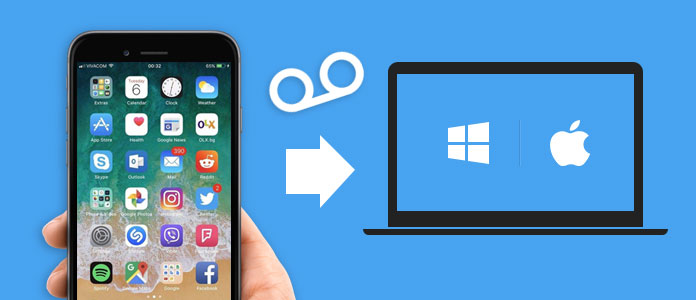
Πώς να μεταφέρετε τα φωνητικά μηνύματα από το iPhone στον υπολογιστή;
Στη συνέχεια, πώς να μεταφέρετε αυτόματο τηλεφωνητή από το iPhone στον υπολογιστή; Εάν κρατάτε αυτήν την ερώτηση, έχετε έρθει στο σωστό μέρος. Σε αυτήν την ανάρτηση, θα σας παρουσιάσουμε το τέλειο εργαλείο μεταφοράς iPhone, το οποίο σας βοηθά να μεταφέρετε εύκολα τον αυτόματο τηλεφωνητή από το iPhone στον υπολογιστή.
Η πρώτη σκέψη για τη μεταφορά φωνητικών μηνυμάτων από το iPhone σε υπολογιστή πιθανότατα να χρησιμοποιεί το iTunes. Πράγματι, το iTunes μπορεί να σας βοηθήσει να αποθηκεύσετε τα φωνητικά σας μηνύματα στον υπολογιστή, αλλά αυτό σημαίνει ότι θα αφαιρεθεί όλη η μουσική, οι ταινίες, τα βιβλία, οι τηλεοπτικές εκπομπές και οι ήχοι που συγχρονίζονται με το iPhone σας από άλλες βιβλιοθήκες του iTunes. Το χειρότερο, το iTunes αποθηκεύει αρχεία φωνητικού ταχυδρομείου ως πολύ δυσανάγνωστες μορφές που συνήθως απαιτούν πολλή προσπάθεια για να ανοίξουν και να ακουστούν. Θέλω να πω, ποιο είναι το νόημα να τα σώσετε αν δεν μπορείτε να τα ακούσετε ανά πάσα στιγμή, σωστά;
Λόγω αυτού, θα θέλαμε να σας προτείνουμε μια ευκολότερη μέθοδο μεταφοράς φωνητικών μηνυμάτων από το iPhone. Εδώ μπορείτε να λάβετε βοήθεια από ένα πρόγραμμα τρίτου μέρους που ονομάζεται FoneLab. Αυτό είναι ένα επαγγελματικό εργαλείο μεταφοράς iPhone που σας βοηθά να μεταφέρετε φωνητικά μηνύματα και άλλα αρχεία από το iPhone στον υπολογιστή με απλά κλικ. Περισσότερες λειτουργίες αναφέρονται παρακάτω.
Τώρα κατεβάστε δωρεάν αυτό το λογισμικό και ακολουθήστε τα παρακάτω βήματα για να αντιγράψετε φωνητικά μηνύματα από iPhone σε υπολογιστή / Mac.
Βήμα 1Ανοίξτε το εργαλείο μεταφοράς iPhone
Εγκαταστήστε και εκτελέστε τη μεταφορά iOS στον υπολογιστή σας. Επιλέξτε τη λειτουργία "Ανάκτηση δεδομένων iPhone" στην κύρια διεπαφή και, στη συνέχεια, επιλέξτε τη λειτουργία "Ανάκτηση από συσκευή iOS" από τον αριστερό πίνακα.

Μεταφορά τηλεφωνητή από το iPhone στον υπολογιστή - Βήμα 1
Βήμα 2Συνδέστε το iPhone με τον υπολογιστή
Συνδέστε το iPhone σας μέσω καλωδίου USB, περιμένετε μέχρι να εντοπιστεί αυτόματα το iPhone σας.

Πώς να κατεβάσετε φωνητικά μηνύματα από το iPhone στον υπολογιστή - Βήμα 2
Βήμα 3Σάρωση φωνητικών μηνυμάτων στο iPhone
Κάντε κλικ στο "Έναρξη σάρωσης" για να αναλύσετε δεδομένα iPhone. Μετά τη σάρωση, μπορείτε να δείτε διάφορα αρχεία στη λίστα σε κατηγορίες στο αριστερό χειριστήριο, συμπεριλαμβανομένων φωνητικών μηνυμάτων, σημειώσεων, υπενθυμίσεων, φωνητικών μηνυμάτων, μηνυμάτων, επαφών, πολυμέσων κ.λπ.

Τρόπος μεταφοράς φωνητικών μηνυμάτων από iPhone σε υπολογιστή - Βήμα 3
Βήμα 4Μεταφορά φωνητικών μηνυμάτων από το iPhone στον υπολογιστή
Πατήστε Φωνητικά μηνύματα Επιλογή, όλα τα αρχεία τηλεφωνητή στο iPhone θα εμφανίζονται στο παράθυρο προεπισκόπησης, μαζί με λεπτομερείς πληροφορίες. Επιλέξτε τα φωνητικά μηνύματα που χρειάζεστε και, στη συνέχεια, κάντε κλικ στο κουμπί "Ανάκτηση" για εξαγωγή φωνητικών μηνυμάτων από το iPhone στον υπολογιστή.
Δείτε τι πρέπει να κάνετε εάν Τα iPhone μεταφέρονται απευθείας στον αυτόματο τηλεφωνητή.


Τώρα τα φωνητικά σας μηνύματα έχουν εξαχθεί στον υπολογιστή σας, μπορείτε να τα ελέγξετε ή μεταφέρετέ τα πίσω σε ένα νέο iPhone όπως θέλεις.
Σε αυτό το άρθρο, σας δείξαμε κυρίως την καλύτερη μέθοδο μεταφοράς φωνητικού ταχυδρομείου από το iPhone στον υπολογιστή. Έχετε ακόμα περισσότερες ερωτήσεις; Μη διστάσετε να αφήσετε τα σχόλιά σας παρακάτω.